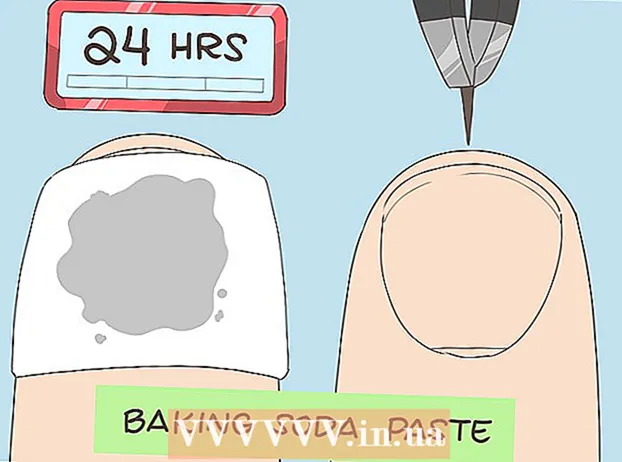Автор:
Charles Brown
Жаратылган Күнү:
2 Февраль 2021
Жаңыртуу Күнү:
1 Июль 2024

Мазмун
- Басуу
- 3-ыкманын 1-ыкмасы: Вебсайтта Apple ID түзүңүз
- 2ден 3-ыкма: iPhone же iPadдан Apple ID түзүңүз
- 3 ыкмасы 3: iTunes менен Apple ID түзүңүз
- Сунуштар
- Эскертүүлөр
Apple ID менен Apple өнүмдөрүнө жана кызматтарына мүмкүнчүлүк аласыз. ITunes дүкөнүнөн же App Store дүкөнүнөн сатып алуу үчүн сизге Apple ID керек, эгерде сизде Apple ID болсо гана iCloud колдоно аласыз. Apple ID түзүү - бул торттун бир бөлүгү, бактыга жараша, толугу менен акысыз. Бул макалада сиз кантип окуй аласыз.
Басуу
3-ыкманын 1-ыкмасы: Вебсайтта Apple ID түзүңүз
 Apple ID түзө турган Apple баракчасына өтүңүз. Баракчаны бул жерден таба аласыз. "Apple ID түзүү" баскычын чыкылдатыңыз.
Apple ID түзө турган Apple баракчасына өтүңүз. Баракчаны бул жерден таба аласыз. "Apple ID түзүү" баскычын чыкылдатыңыз.  Электрондук почта дарегиңизди киргизиңиз. Apple ID түзүү үчүн жарактуу электрондук почта дареги керек. Бул сиздин байланыш дарегиңиз жана колдонуучу атыңыз болот. Эгер кийинчерээк Apple ID менен кирүү керек болсо, кирүү үчүн ушул электрондук почта дарегин колдонушуңуз керек.
Электрондук почта дарегиңизди киргизиңиз. Apple ID түзүү үчүн жарактуу электрондук почта дареги керек. Бул сиздин байланыш дарегиңиз жана колдонуучу атыңыз болот. Эгер кийинчерээк Apple ID менен кирүү керек болсо, кирүү үчүн ушул электрондук почта дарегин колдонушуңуз керек.  Күчтүү пароль ойлоп табыңыз. Бардык сатып алуулар ушул эсепке, ошондой эле жеке маалыматыңызга байланыштуу болот. Ошондуктан күчтүү пароль өтө маанилүү. Күчтүү сыр сөз үчүн кичине, чоң тамга, сандарды жана белгилерди колдонуңуз.
Күчтүү пароль ойлоп табыңыз. Бардык сатып алуулар ушул эсепке, ошондой эле жеке маалыматыңызга байланыштуу болот. Ошондуктан күчтүү пароль өтө маанилүү. Күчтүү сыр сөз үчүн кичине, чоң тамга, сандарды жана белгилерди колдонуңуз.  Коопсуздук боюнча суроону жана туулган күнүңүздү толтуруңуз. Бул паролду унутуп калсаңыз жана жаңы сырсөз түзгүңүз келсе колдонулат. Андан кийин Apple бул маалыматты сиздин ким экениңизди текшерүү үчүн колдонот.
Коопсуздук боюнча суроону жана туулган күнүңүздү толтуруңуз. Бул паролду унутуп калсаңыз жана жаңы сырсөз түзгүңүз келсе колдонулат. Андан кийин Apple бул маалыматты сиздин ким экениңизди текшерүү үчүн колдонот.  Атыңызды жана дарегиңизди киргизиңиз. Apple компаниясына ушул Apple ID менен жүргүзүлүүчү сатып алуулар үчүн ушул маалымат керек.
Атыңызды жана дарегиңизди киргизиңиз. Apple компаниясына ушул Apple ID менен жүргүзүлүүчү сатып алуулар үчүн ушул маалымат керек.  Apple компаниясынан электрондук каттарды алгыңыз келбей тургандыгын көрсөтүңүз. Жаңыртуулар жана маалыматтык каттар жөнүндө маалымат алууну каалабасаңыз, белгиленген параметрлерди текшерүүнү унутпаңыз.
Apple компаниясынан электрондук каттарды алгыңыз келбей тургандыгын көрсөтүңүз. Жаңыртуулар жана маалыматтык каттар жөнүндө маалымат алууну каалабасаңыз, белгиленген параметрлерди текшерүүнү унутпаңыз.  "Капчаны" киргизиңиз. Captcha экранынан көргөн тамгаларды кайра жазыңыз. Эгерде сиз аны окуй албасаңыз, анда сүрөттү жаңырта аласыз.
"Капчаны" киргизиңиз. Captcha экранынан көргөн тамгаларды кайра жазыңыз. Эгерде сиз аны окуй албасаңыз, анда сүрөттү жаңырта аласыз.  Шарттарды окуп, макул болуңуз. Apple ID түзүүдөн мурун, Apple компаниясынын шарттарына макул болуңуз. Андан кийин "Apple ID түзүү" баскычын чыкылдатыңыз. Эми сизге электрондук почта аркылуу ырастоо шилтемеси келет. Процессти аягына чыгаруу үчүн электрондук почтаңыздагы шилтемени чыкылдатыңыз. Даяр!
Шарттарды окуп, макул болуңуз. Apple ID түзүүдөн мурун, Apple компаниясынын шарттарына макул болуңуз. Андан кийин "Apple ID түзүү" баскычын чыкылдатыңыз. Эми сизге электрондук почта аркылуу ырастоо шилтемеси келет. Процессти аягына чыгаруу үчүн электрондук почтаңыздагы шилтемени чыкылдатыңыз. Даяр! - Эгерде сиз веб-сайт аркылуу Apple ID түзсөңүз, эсеп-кысап боюнча маалыматты көрсөтүүнүн кажети жок. Эгер iTunes'ке жаңы Apple ID менен кирсеңиз, анда дагы деле болсо ушул маалыматты киргизишиңиз керек болот (эсептешүү дареги жана кредиттик карта жөнүндө маалымат).
2ден 3-ыкма: iPhone же iPadдан Apple ID түзүңүз
 Башкы экрандагы "Жөндөөлөрдү" таптап коюңуз. "ITunes жана App дүкөндөрүн" көргөнчө ылдый жылдырыңыз. "ITunes жана App дүкөндөрүн" таптап коюңуз. Эгер Apple ID'ге мурунтан эле кирген болсоңуз, Apple ID'дин атын таптап, андан кийин "Чыгууну" таптап коюңуз.
Башкы экрандагы "Жөндөөлөрдү" таптап коюңуз. "ITunes жана App дүкөндөрүн" көргөнчө ылдый жылдырыңыз. "ITunes жана App дүкөндөрүн" таптап коюңуз. Эгер Apple ID'ге мурунтан эле кирген болсоңуз, Apple ID'дин атын таптап, андан кийин "Чыгууну" таптап коюңуз.  "Жаңы Apple ID түзүү" баскычын таптап коюңуз. "Дүкөндү" таптап, Нидерланды (же башка өлкөнү) тандап, каалаган дүкөнүн тандаңыз. Тандоону ырастоо үчүн "Бүттү" таптап, андан кийинки экранга өтүү үчүн "Кийинки" баскычын таптаңыз.
"Жаңы Apple ID түзүү" баскычын таптап коюңуз. "Дүкөндү" таптап, Нидерланды (же башка өлкөнү) тандап, каалаган дүкөнүн тандаңыз. Тандоону ырастоо үчүн "Бүттү" таптап, андан кийинки экранга өтүү үчүн "Кийинки" баскычын таптаңыз.  ITunes Дүкөнүнүн Шарттарын окуп чыгыңыз. "Электрондук почта аркылуу жөнөтүү" баскычын таптап, жеңилирээк окуу үчүн шарттарды электрондук почта аркылуу аласыз. Бул үчүн жарактуу электрондук почта дарегин киргизип, "Жөнөтүү" баскычын таптап коюңуз. Эгерде сиз шарттарды жана шарттарды кабыл алсаңыз, анда барактын оң жагындагы "Макул" баскычын таптаңыз. Ырастоо пайда болгондо "Макул" баскычын дагы бир жолу таптаңыз.
ITunes Дүкөнүнүн Шарттарын окуп чыгыңыз. "Электрондук почта аркылуу жөнөтүү" баскычын таптап, жеңилирээк окуу үчүн шарттарды электрондук почта аркылуу аласыз. Бул үчүн жарактуу электрондук почта дарегин киргизип, "Жөнөтүү" баскычын таптап коюңуз. Эгерде сиз шарттарды жана шарттарды кабыл алсаңыз, анда барактын оң жагындагы "Макул" баскычын таптаңыз. Ырастоо пайда болгондо "Макул" баскычын дагы бир жолу таптаңыз.  Тийиштүү жооптор менен электрондук почта дарегиңизди, паролду жана коопсуздук боюнча үч суроону киргизиңиз. Сыр сөз кеминде 8 белгиден турушу керек (анын ичинде сан, кичине тамга жана чоң тамга), боштуктарга жол берилбейт. Ошондой эле, ал бир эле катардагы үч белгини камтышы мүмкүн эмес (мисалы, ggg), сиздин Apple IDңиз менен бирдей болушу мүмкүн эмес жана ал акыркы жылы сиз киргизген пароль болушу мүмкүн эмес. Катталгандан кийин, сиздин электрондук почта дарегиңиз Apple IDиңиз болуп калат.
Тийиштүү жооптор менен электрондук почта дарегиңизди, паролду жана коопсуздук боюнча үч суроону киргизиңиз. Сыр сөз кеминде 8 белгиден турушу керек (анын ичинде сан, кичине тамга жана чоң тамга), боштуктарга жол берилбейт. Ошондой эле, ал бир эле катардагы үч белгини камтышы мүмкүн эмес (мисалы, ggg), сиздин Apple IDңиз менен бирдей болушу мүмкүн эмес жана ал акыркы жылы сиз киргизген пароль болушу мүмкүн эмес. Катталгандан кийин, сиздин электрондук почта дарегиңиз Apple IDиңиз болуп калат.  Эсеп-кысап маалыматын киргизиңиз. Насыя картасынын башка түрүн тандоо үчүн, жеткиликтүү параметрлердин бирин таптап, андан соң "Бүттү" баскычын таптаңыз.
Эсеп-кысап маалыматын киргизиңиз. Насыя картасынын башка түрүн тандоо үчүн, жеткиликтүү параметрлердин бирин таптап, андан соң "Бүттү" баскычын таптаңыз. - Ошондой эле ылдый жылдырып, "жок" баскычын тандасаңыз болот. Эми сиз эсептешүү маалыматын киргизбестен кийинки экранга өтөсүз. Бирок, керектүү маалыматты бермейинче, Apple ID менен эч нерсе сатып ала албайсыз.
 Эми сиз каттоо эсебиңизди текшерүүнү аягына чыгаруу үчүн Apple ID жана сырсөзүңүздү киргизишиңиз керек болгон коопсуз баракчага багытталасыз. Эми сиз Apple ID ээсинин сыймыктануучу ээси болушуңуз керек.
Эми сиз каттоо эсебиңизди текшерүүнү аягына чыгаруу үчүн Apple ID жана сырсөзүңүздү киргизишиңиз керек болгон коопсуз баракчага багытталасыз. Эми сиз Apple ID ээсинин сыймыктануучу ээси болушуңуз керек.  Каттоо эсебиңизди ырастаңыз. Каттоо эсебиңизди түзгөндөн кийин, текшерүүчү электрондук почта дареги Apple ID катары көрсөтүлгөн электрондук почта дарегине жөнөтүлөт. Анда сиздин каттоо эсебиңизди активдештирүү үчүн киришиңиз керек болгон шилтеме бар. Аны чыкылдатып, андан кийин жаңы Apple ID жана сыр сөзүңүздү киргизиңиз.
Каттоо эсебиңизди ырастаңыз. Каттоо эсебиңизди түзгөндөн кийин, текшерүүчү электрондук почта дареги Apple ID катары көрсөтүлгөн электрондук почта дарегине жөнөтүлөт. Анда сиздин каттоо эсебиңизди активдештирүү үчүн киришиңиз керек болгон шилтеме бар. Аны чыкылдатып, андан кийин жаңы Apple ID жана сыр сөзүңүздү киргизиңиз.
3 ыкмасы 3: iTunes менен Apple ID түзүңүз
 ITunes ачуу. "Дүкөн" менюсунан "Apple ID түзүү" баскычын тандаңыз. Кийинки терезеде "Улантуу" баскычын чыкылдатыңыз.
ITunes ачуу. "Дүкөн" менюсунан "Apple ID түзүү" баскычын тандаңыз. Кийинки терезеде "Улантуу" баскычын чыкылдатыңыз.  Эгер улантууну кааласаңыз, анда шарттарды жана шарттарды кабыл алышыңыз керек. Шарттар менен таанышып, макул болгондон кийин, "Мен шарттарды окуп чыктым жана макулмун" кутучасын чыкылдатыңыз. "Макул" баскычын чыкылдатыңыз.
Эгер улантууну кааласаңыз, анда шарттарды жана шарттарды кабыл алышыңыз керек. Шарттар менен таанышып, макул болгондон кийин, "Мен шарттарды окуп чыктым жана макулмун" кутучасын чыкылдатыңыз. "Макул" баскычын чыкылдатыңыз.  Маалыматыңызды киргизиңиз. Сиз электрондук почта дарегин көрсөтүшүңүз керек, ал сиздин Apple IDиңиз болот. Ошондой эле, сиз тамгалардан жана сандардан турган, кеминде 8 белгиден турган, жакшы, күчтүү сыр сөздү көрсөтүшүңүз керек.
Маалыматыңызды киргизиңиз. Сиз электрондук почта дарегин көрсөтүшүңүз керек, ал сиздин Apple IDиңиз болот. Ошондой эле, сиз тамгалардан жана сандардан турган, кеминде 8 белгиден турган, жакшы, күчтүү сыр сөздү көрсөтүшүңүз керек. - Ошондой эле коопсуздук суроосун түзүп, туулган күнүңүздү киргизишиңиз керек. Сырсөзүңүздү унутуп калсаңыз, сиздин инсандыгыңызды текшерүү үчүн колдонулат.
 Apple компаниясынан электрондук каттарды алгыңыз келбей тургандыгын көрсөтүңүз. Жаңыртуулар жана маалыматтык каттар жөнүндө маалымат алууну каалабасаңыз, белгиленген параметрлерди текшерүүнү унутпаңыз.
Apple компаниясынан электрондук каттарды алгыңыз келбей тургандыгын көрсөтүңүз. Жаңыртуулар жана маалыматтык каттар жөнүндө маалымат алууну каалабасаңыз, белгиленген параметрлерди текшерүүнү унутпаңыз.  Эсеп-кысап маалыматын киргизиңиз. Насыя картасынын түрүн тандап, маалыматты толтуруңуз жана эсептешүү дарегин көрсөтүңүз. Бул iTunes же App Store дүкөнүнөн сатып алууларды жүргүзүү үчүн керек. Бул бекер колдонмолор же китептер үчүн зарыл эмес.
Эсеп-кысап маалыматын киргизиңиз. Насыя картасынын түрүн тандап, маалыматты толтуруңуз жана эсептешүү дарегин көрсөтүңүз. Бул iTunes же App Store дүкөнүнөн сатып алууларды жүргүзүү үчүн керек. Бул бекер колдонмолор же китептер үчүн зарыл эмес.  Каттоо эсебиңизди ырастаңыз. Эми электрондук почта дарегиңизди текшерүү үчүн коопсуз Apple ID баракчасына багыт аласыз. Apple ID түзүүдө колдонгон электрондук почта дарегиңизди жана сыр сөзүңүздү киргизиңиз. Андан кийин "Даректи текшерүү" баскычын чыкылдатыңыз.
Каттоо эсебиңизди ырастаңыз. Эми электрондук почта дарегиңизди текшерүү үчүн коопсуз Apple ID баракчасына багыт аласыз. Apple ID түзүүдө колдонгон электрондук почта дарегиңизди жана сыр сөзүңүздү киргизиңиз. Андан кийин "Даректи текшерүү" баскычын чыкылдатыңыз.  Даяр.
Даяр.
Сунуштар
- Биринчиден, насыя карталарынын деталдары сыяктуу керектүү маалыматтардын бардыгын текшерип алыңыз.
Эскертүүлөр
- Эгер сиз жалган маалымат менен бир нече каттоо эсебин түзсөңүз, Apple сиздин каттоо эсептериңизди жок кыла алат.